Spis treści
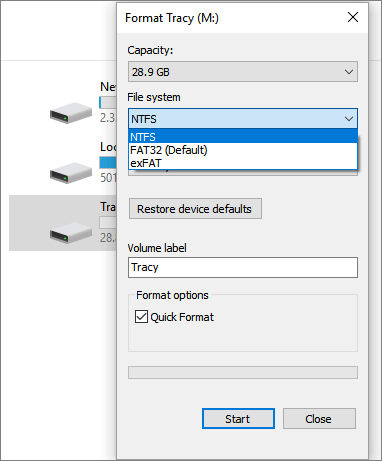
Krótki przewodnik — co zrobić, aby naprawić kartę SD:
- 1. Zrób kopię zapasowąwszystkich danych na karcie.
- 2. Sformatuj kartęużywając komputera.
- 3. Włóż ponownie kartę dourządzenia z Androidem.
- 4. Jeśli karta nie zostanie wykryta, sformatuj ją w urządzeniu z systemem Android.
- 5. Włóż kartę do komputera i przywróć dane.
- 6. Włóż kartę do urządzenia z systemem Android.
Jak wszyscy wiemy, karta SD odgrywa kluczową rolę w oszczędzaniu danych i zwiększaniu przestrzeni dyskowej w telefonie z Androidem, co czyni ją niezastąpionym urządzeniem pamięci masowej dla większości użytkowników Androida. Jednak gdy wystąpi problem z kartą SD Android, wystąpi poważny problem z utratą danych. Uszkodzenie karty SD Androida to typowy problem.
Jeśli masz jeden z poniższych problemów z kartą pamięci Androida, oznacza to, że karta SD Androida została uszkodzona.
- Wyczyść komunikaty o błędach:
- Karta SD nieoczekiwanie usunięta
- Karta SD jest uszkodzona. Spróbuj go przeformatować.
- Objawy bez ostrzeżeń
- Karta SD nie wyświetla się na telefonie z Androidem
- Karta SD/pamięć staje się niewykrywalna/nierozpoznawalna na telefonie z Androidem
- Karta SD z zapisanymi danymi jest wyświetlana jako 0 bajtów na telefonie z Androidem
- Karta SD nie może być odczytana przez telefon z systemem Android ani komputer
Czasami karta SD w telefonie z Androidem często działa nieprawidłowo, co powoduje problemy takie jak: karta SD nie jest dostępna, jest uszkodzona lub nie jest wykrywana przez telefon. Aby naprawić problem z kartą SD, należy to naprawić krok po kroku: [1] eksport danych; [2] szybki format; [3] uruchom program chkdsk i napraw uszkodzenie systemu plików.
I. Wyodrębnij/przywróć dane z uszkodzonej karty SD Android
Aby zapisać wszystkie przechowywane dane na uszkodzonej karcie SD, zdecydowanie zalecamy najpierw wyodrębnienie lub przywrócenie danych z karty. Profesjonalne oprogramowanie do odzyskiwania kart SD może z łatwością pomóc w odzyskaniu danych z niedostępnej karty SD. Możesz po prostu pobrać i zainstalowaćoprogramowanie do odzyskiwania kart EaseUSna komputerze za darmo, a następnie postępuj zgodnie z poniższymi wskazówkami, aby przywrócić dane z uszkodzonej karty SD Android.
Przestań używać karty natychmiast po utracie plików. Dalsze korzystanie z karty znacznie zwiększyłoby możliwość nadpisywania danych, co uniemożliwiłoby odzyskanie danych.
Krok 1: Podłącz kartę pamięci, USB, kartę SD do komputera Włóż kartę do czytnika kart i podłącz czytnik kart do działającego komputera.

Krok 2: Uruchom oprogramowanie do odzyskiwania danych firmy EaseUS i zeskanuj kartę.
Uruchom program EaseUS Data Recovery Wizard na komputerze i wybierz kartę w kolumnie External Devices. Następnie kliknij Scan, aby rozpocząć wyszukiwanie utraconych danych na karcie SD.

Krok 3: Sprawdź i przywróć utracone dane. Możesz sprawdzić i przejrzeć znalezione pliki, klikając dwukrotnie każdy z nich.
Następnie kliknij Odzyskaj, aby zapisać pliki w bezpiecznym miejscu na komputerze lub zewnętrznej pamięci masowej.

Oto samouczek wideo, w którym dowiesz się, jak naprawić kartę SD i odzyskać z niej dane.
- 1. Odformatuj dysk
- 2. Napraw RAID, dysk RAW lub system operacyjny
- 3. Odzyskaj utraconą partycję (tę, której nie można odzyskać za pomocą oprogramowania)
II. Sformatuj kartę SD Android do FAT32
W przypadku urządzenia z systemem Android zgodnym systemem plików pamięci zewnętrznej jest FAT32 lub exFAT. Gdy na karcie pamięci znajdują się uszkodzone sektory lub jej system plików jest uszkodzony, ponowne formatowanie naprawi problem. Istnieją trzy typowe sposoby:sformatuj kartę pamięci, dysk flash USB lub dysk twardy, w tym narzędzia wbudowane w system Windows, CMD i darmowego narzędzia do formatowania kart SD. Weźmy jako przykład Eksploratora Windows:
Krok 1:Podłącz/włóż kartę SD Android do komputera.
Krok 2:Otwórz Eksplorator plików i zlokalizuj uszkodzoną kartę SD (ogólnie wyświetla się jako dysk wymienny).
Krok 3:Kliknij go prawym przyciskiem myszy i wybierz Format.
Krok 4:Zresetuj system plików karty SD do FAT 32 i kliknij Start, aby rozpocząć formatowanie karty.
Krok 5:Poczekaj na zakończenie procesu formatowania, a następnie kliknij OK, aby zachować wszystkie zmiany.
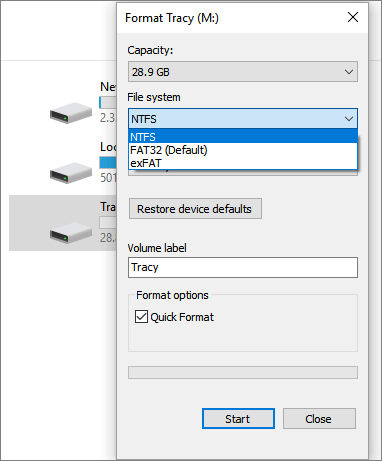
III. Napraw uszkodzoną kartę SD z systemem Android za pomocą polecenia CHKDSK
Ostrożność:Polecenie CHKDSK może naprawić błąd uszkodzenia karty SD Androida, ale trwale usunie wszystkie zapisane dane. Przed rozpoczęciem tego procesu upewnij się, że odzyskujesz wszystkie pliki na karcie SD z niezawodnymoprogramowanie do odzyskiwania plików.
Krok 1:Podłącz kartę SD Android do komputera.
Krok 2:Kliknij prawym przyciskiem myszy Start i wybierz Wiersz polecenia (administrator).
Krok 3:Zaloguj się jako administrator, a następnie wpisz: diskpart i naciśnij Enter.
Krok 4:Wpisz chkdsk f: /r/f i naciśnij Enter; (Zastąp f literą dysku własnej karty SD z systemem Android.)
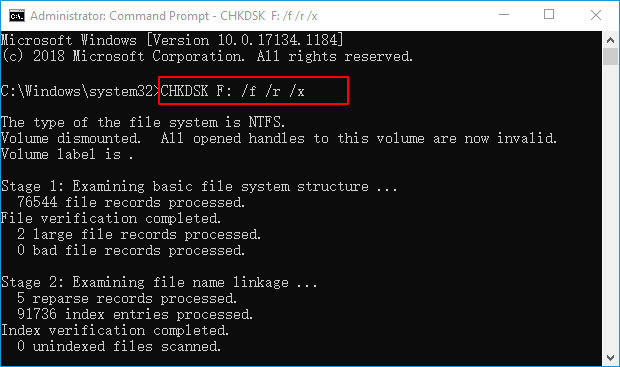
EaseUS CleanGenius to przyjazne dla użytkownika narzędzie do naprawy komputera, które jest zarówno bezpieczne, jak i lekkie. To doskonała alternatywa dla polecenia CHKDSK. Użyj tego narzędzia jednym kliknięciem, aby łatwo naprawić uszkodzony system plików.
EaseUS CleanGenius to przyjazne dla użytkownika narzędzie do naprawy komputera, które jest zarówno bezpieczne, jak i lekkie. To doskonała alternatywa dla polecenia CHKDSK. Użyj tego narzędzia jednym kliknięciem, aby łatwo naprawić uszkodzony system plików.
Krok 1. POBIERZ EaseUS CleanGenius na swój komputer i zakończ instalację.
Krok 2. Uruchom oprogramowanie. Kliknij „Optymalizacja”, a następnie wybierz „Pokazywanie pliku”.
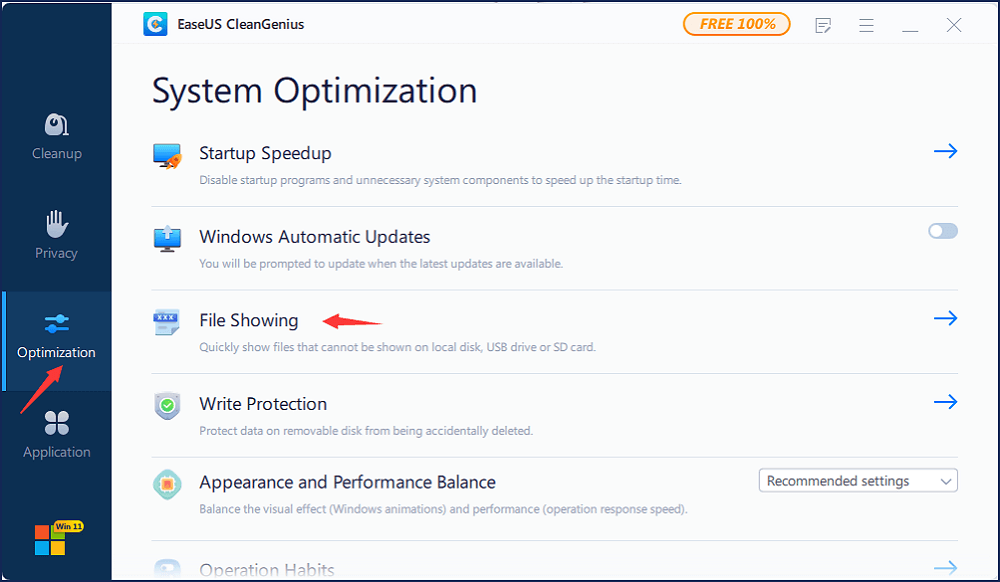
Krok 3. Wybierz dysk z uszkodzonym systemem plików. Zaznacz opcję „Sprawdź i napraw błąd systemu plików” i kliknij „Wykonaj”.
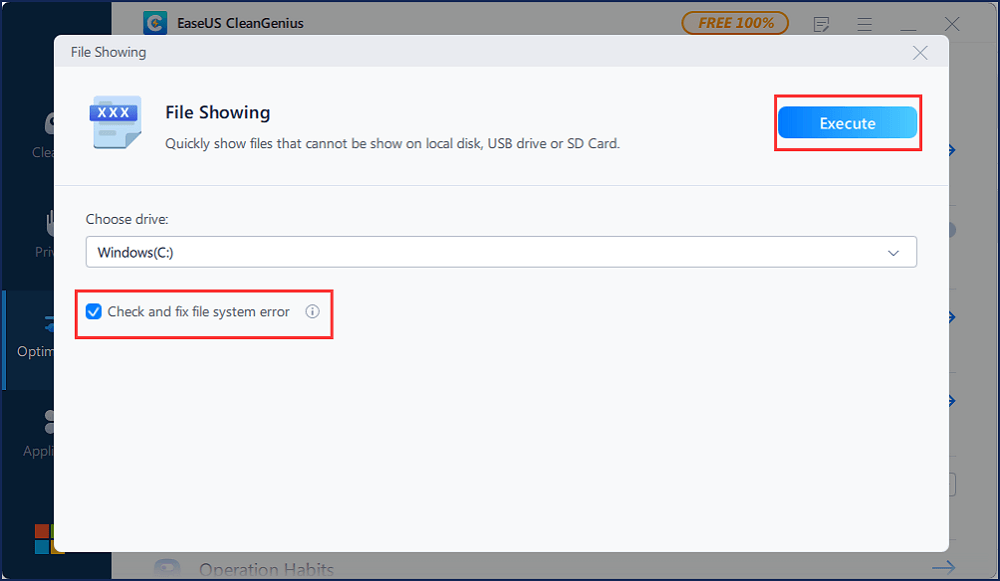
Krok 4. Poczekaj, aż narzędzie wykona zadanie naprawy. Następnie kliknij przycisk „tutaj”, aby sprawdzić dysk.
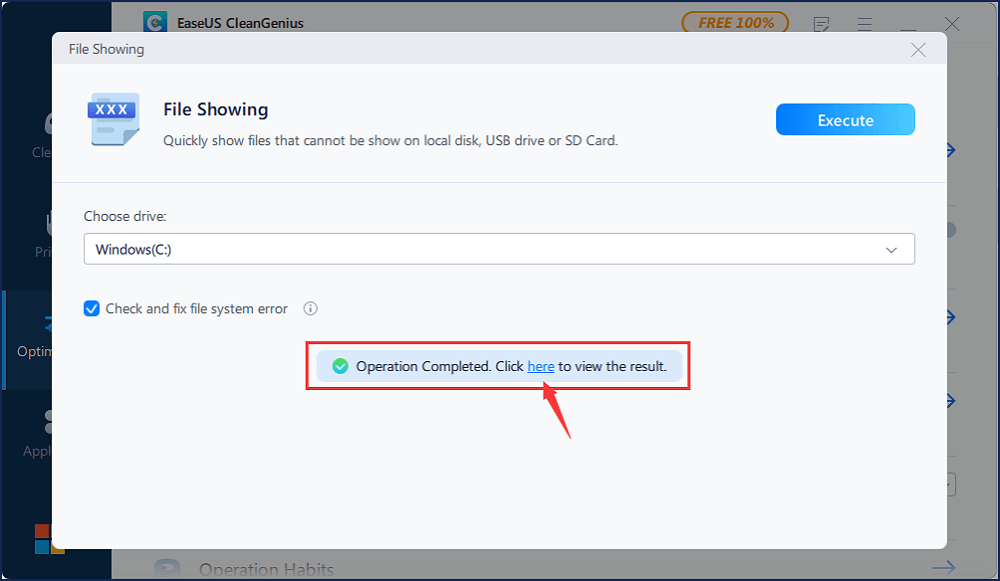
Poczekaj na zakończenie procesu, a następnie sprawdź, czy komputer może otworzyć kartę SD, czy nie. Jeśli nie, kontynuuj z oprogramowanie do naprawy uszkodzonych kart pamięciw celu dalszego rozwiązywania problemów.
Możesz teraz włożyć kartę SD do telefonu z Androidem i ponownie użyć jej do ponownego zapisywania ważnych plików i danych osobowych.
Powiązane artykuły
-
Karta SD nie wyświetla się lub nie działa w systemie Windows 10/8/7
![author icon]() Brithny/2023/02/27
Brithny/2023/02/27
-
Darmowe oprogramowanie do odzyskiwania danych z karty micro SD
![author icon]() Arek/2023/02/27
Arek/2023/02/27
-
Bezpłatne odzyskiwanie plików LOST.DIR, które znajdują się na zewnętrznej karcie SD
![author icon]() Arek/2023/02/27
Arek/2023/02/27
-
Nieprawidłowy rozmiar karty SD: Przywracanie pełnej pojemności karty SD bez utraty plików
![author icon]() Arek/2024/03/12
Arek/2024/03/12